Kontynuujemy naszą serię porady i wskazówki aby zapewnić maksymalną wydajność naszemu Apple Watch i tym razem robimy to za pomocą jednej z tych funkcji, którą możemy zakwalifikować jako NIEZBĘDNE, a więc dużymi literami, biorąc pod uwagę zmniejszony rozmiar ekranu zegara, zoom, z którego na pewno będziemy dużo korzystać i dlatego zamierzamy go aktywować, skonfigurować i nauczyć się go używać.
Aktywacja powiększenia Apple Watch
do aktywuj zoom Możemy to zrobić na dwa sposoby lub raczej z dwóch miejsc, abyś mógł wybrać to, które najbardziej Ci się podoba.
Na Apple Watch
Aktywuj powiększyć z samego Apple Watch To jedna z najprostszych rzeczy, wystarczy podążać ścieżką Ustawienia → Ogólne → Dostępność → Powiększenie i aktywujemy ją:
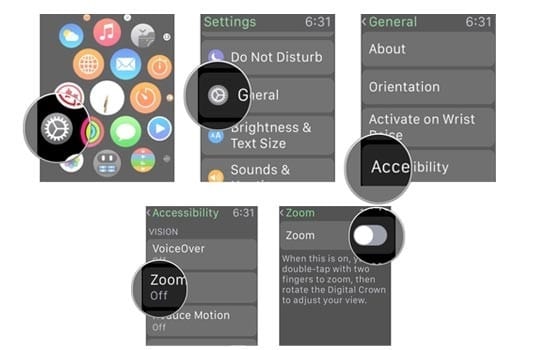
Z aplikacji Apple Watch na iPhonie
Jeśli poprzednia metoda jest łatwa, nawet nie powiem ci, jakie to proste aktywować powiększenie Apple Watch z iPhone'a. Zasadniczo proces jest taki sam: otwórz aplikację Apple Watch na swoim iPhonie i postępuj zgodnie z Ogólnymi → Dostępność → Trasa powiększania, aktywuj ją i określ stopień powiększenia, który chcemy wykonać, gdy używamy tej funkcji (coś, co od wewnątrz Apple Watch Nie byliśmy w stanie skonfigurować, więc zrobienie tego z iPhone'a będzie równie proste, ale bardziej kompletne). Możesz ukończyć Powiększenie Apple Watch w skali od 1,2 do 15 iw tym celu wystarczy skorzystać ze slajdu widocznego na ekranie.
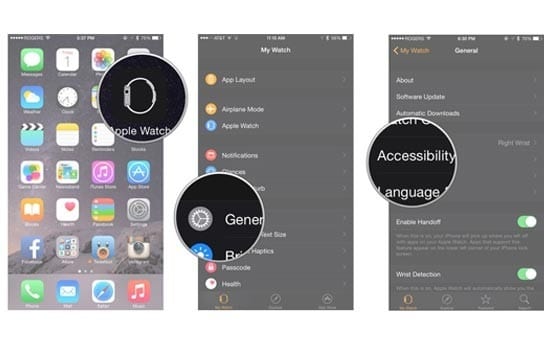
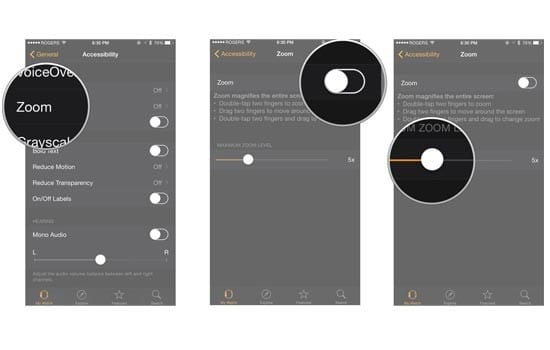
Teraz, gdy mamy aktywowano i skonfigurowano powiększenie naszego Apple Watch, który bardzo Ci się spodoba, zwłaszcza gdy używasz aplikacji takich jak Mapy, zobaczmy, jak z niego korzystać.
Jak powiększyć swój zegarek Apple Watch
Jeśli chcesz aktywować funkcję zoomu, możesz to zrobić dotknij dwukrotnie dwoma palcami ekranu. Od tego momentu możesz korzystać z zoom w twoim Apple Watch „Ściskanie” dwoma palcami na ekranie, dokładnie tak samo, jak na ekranie iPhone lub iPada lub przy użyciu Digital Crown. W niektórych aplikacjach, takich jak Mapy, możesz bezpośrednio użyć powiększenia z Cyfrowej Korony lub szczypania bez konieczności dwukrotnego klikania ekranu.
A teraz zostawiam wam to super wideo podsumowanie wszystkiego co widzieliśmy aby rozwiać wszelkie wątpliwości, to tylko 35 sekund, więc widzisz, jakie to łatwe.
Jeśli podobał Ci się ten post, nie przegap wielu innych wskazówek, sztuczek i samouczków w naszej sekcji Ćwiczenia. A jeśli masz wątpliwości, w Pytania aplikacyjne Możesz zadać wszystkie pytania, które masz, a także pomóc innym użytkownikom wyjaśnić ich wątpliwości.
Ahm! Nie przegap naszego najnowszego podcastu !!!
ŹRÓDŁO | iMore